Fehler beim Starten von NVCPL.Dll was zu tun ist
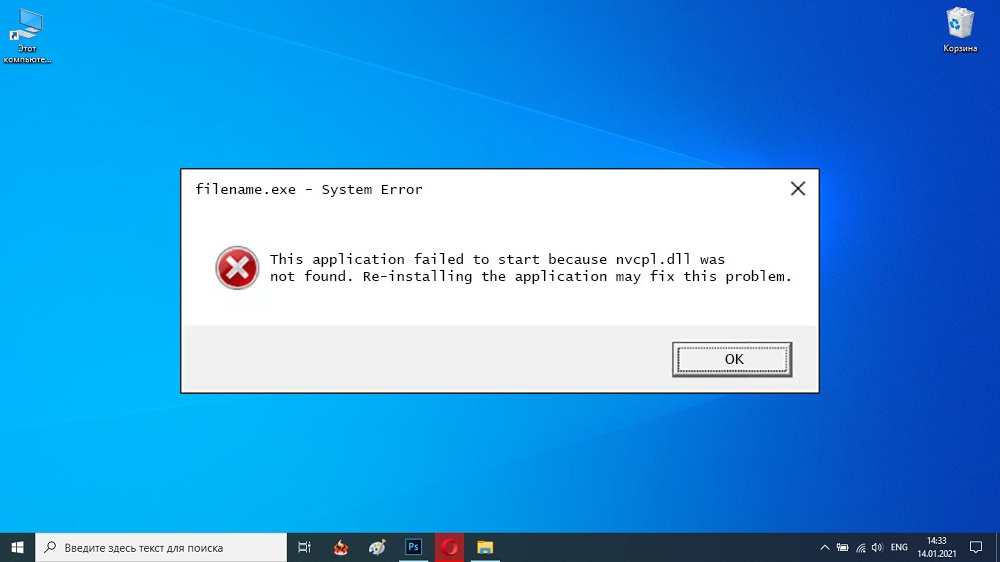
- 1551
- 256
- Kayra Caspers
Wenn Sie den Computer einschalten, kann eine NVCPL -Fehlermeldung angezeigt werden.DLL und RthDVCPL mit verschiedenen Formulierungen: "Nicht gefunden", "beschädigt", "fehlgeschlagen", usw. P. Lassen Sie uns herausfinden, was diese Elemente sind, wie bedeutend sie sind und wie die Probleme aufgetreten sind, die aufgetreten sind.
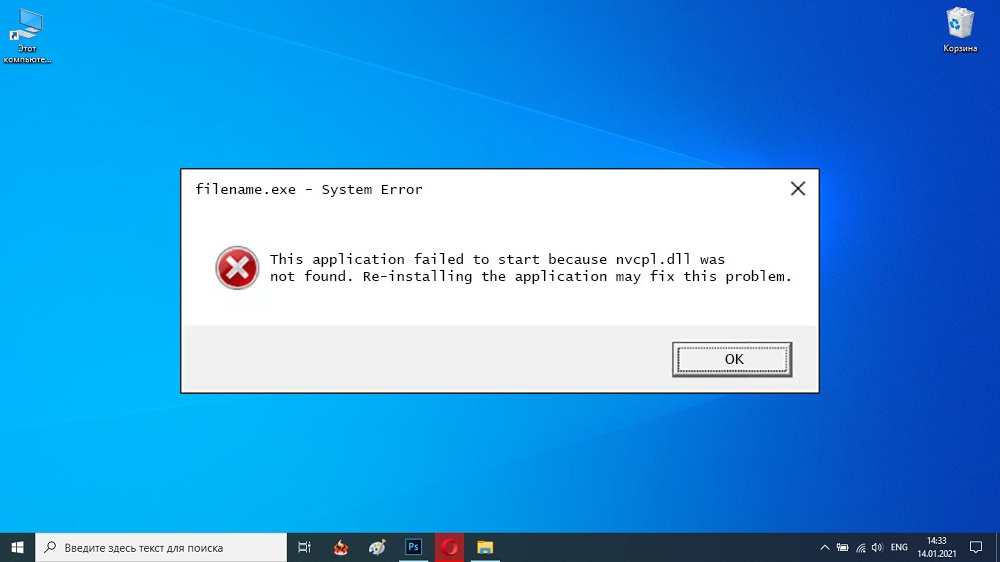
Der Ursprung und den Zweck von rthdvcpl
Aufgrund der Ähnlichkeit der Namen verwechseln Benutzer häufig zwei Komponenten: NVCPL.DLL und Rthdvcpl. Die erste ist die NVIDIA -Grafikkartendatei, und der zweite ist der Dispatcher der Realtek Sound Devices. Beide sind in der Autobelastung, da sie die Leistung der Anwendungen verfolgen.
Dank rthdvcpl in der unteren rechten Ecke des Bildschirms sehen Sie das Sound -Steuerungssymbol und auch beim Starten des PC. Nvcpl.DLL existiert, um den Benutzer rechtzeitig vor Hardwareproblemen der Grafikkarte zu warnen.
Wenn Sie RTHDVCPL ausschalten, dann wird nichts Schreckliches passieren, alle Sounddateien werden perfekt gespielt, aber von NVCPL.DLL kann keine Möglichkeit entfernen, bis der Fehler, den die Dienstprogrammsignale verschwinden, verschwindet.
NVCPL -Fehler zugeordnet
Wenn ein Fehler auftritt, wenn der PC gestartet wird und NVCPL im Header erwähnt wird.Dll, es kann mit:
- Der Relevanzverlust der Grafikkartentreiber - sie sollten aktualisiert werden
- virale Infektion des Computers;
- Schäden der Registrierungsdateien.
Machen Sie zuerst Folgendes:
- Gehen Sie zur Systemsuche und fahren Sie, um "auszuführen".
- Klicken Sie auf das Symbol des PKM -Programms und führen Sie es im Namen des Administrators aus.
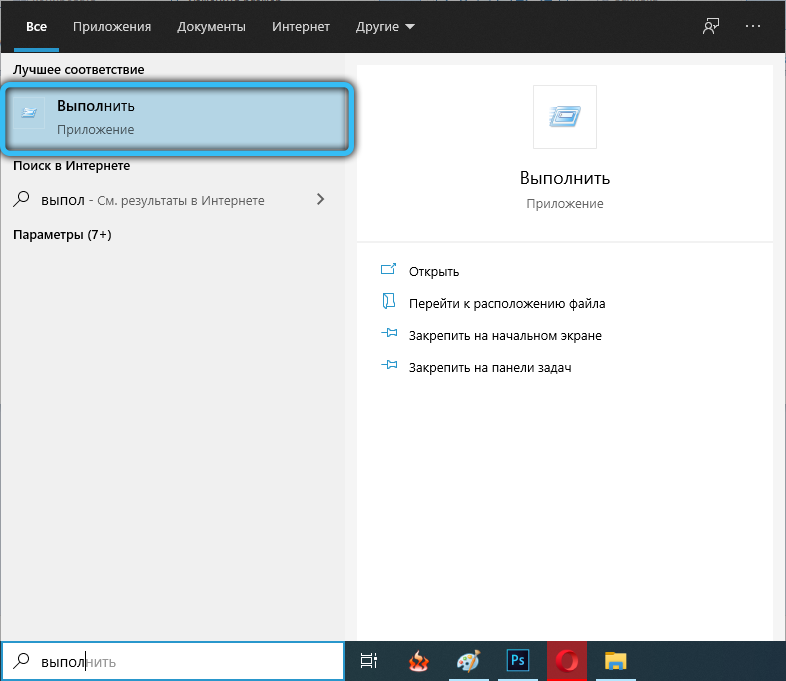
- Ein kleines Fenster mit einer leeren Zeile entsteht: Schreiben Sie "Dxdiag" und drücken Sie die Eingabetaste - damit Sie den Namen Ihres Grafikadapters lernen. Erinnere dich dran.
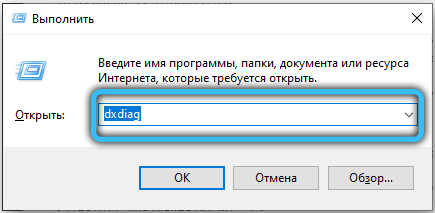
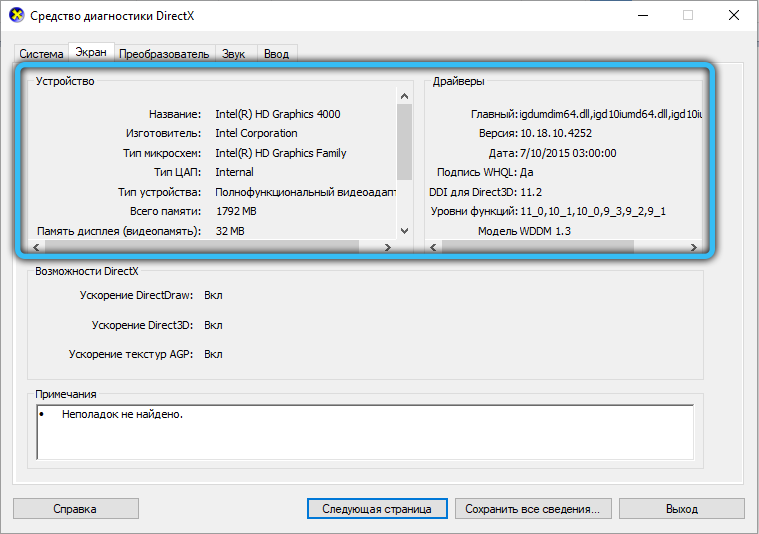
- Rufen Sie "noch einmal aus" an und fahren Sie "devmgmt an".MSC " - Der" Geräte -Manager "wird vor Ihnen geöffnet.
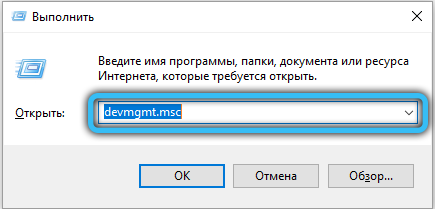
- Schauen Sie sich eine Grafikkarte an, klicken Sie auf eine zusätzliche Schaltfläche und wählen Sie "den Treiber aktualisieren". Achten Sie darauf, vorher das Internet einzuschalten. Warten Sie, bis das System Pakete findet und lädt.
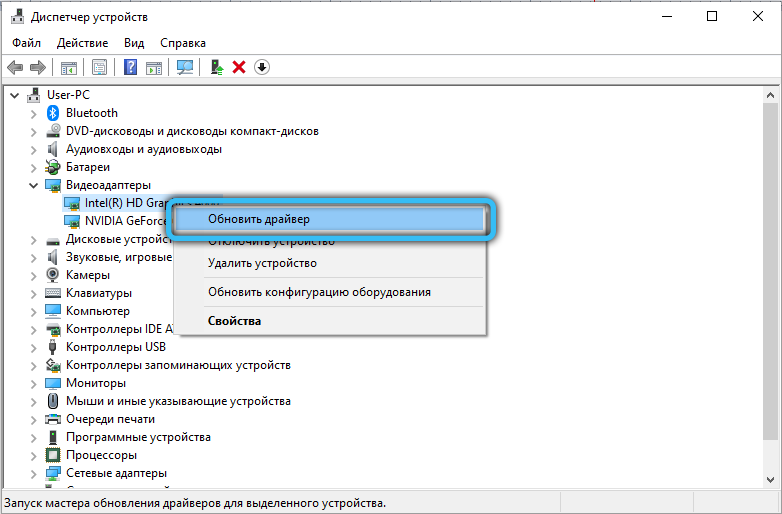
- Starten Sie den PC neu und überprüfen Sie, ob der Fehler verschwunden ist.
Wenn dies nicht geholfen hat, überprüfen Sie das Betriebssystem für Viren mit einem geeigneten Programm. DR.Das Web gibt es beispielsweise spezielle Produkte, mit denen nicht nur böswillige Software entfernen, sondern auch das System nach dem Schaden wiederherstellen können. Es wird viel Zeit dauern, vielleicht sogar den ganzen Tag. Um nicht zu warten, starten Sie den Scheck für die Nacht und schalten Sie den PC nicht aus.
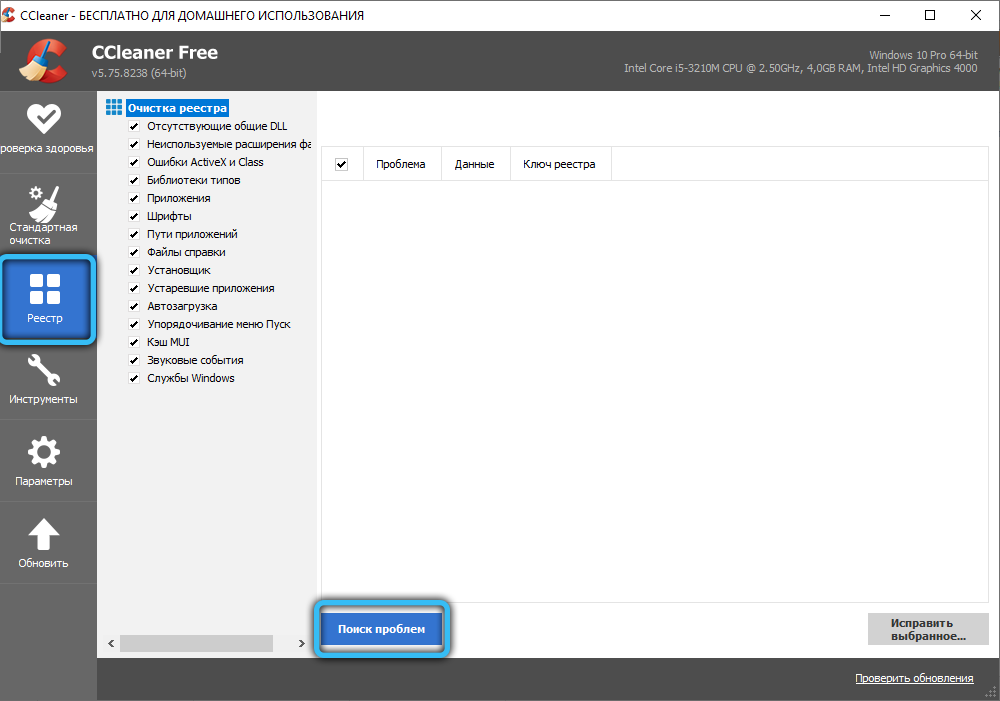
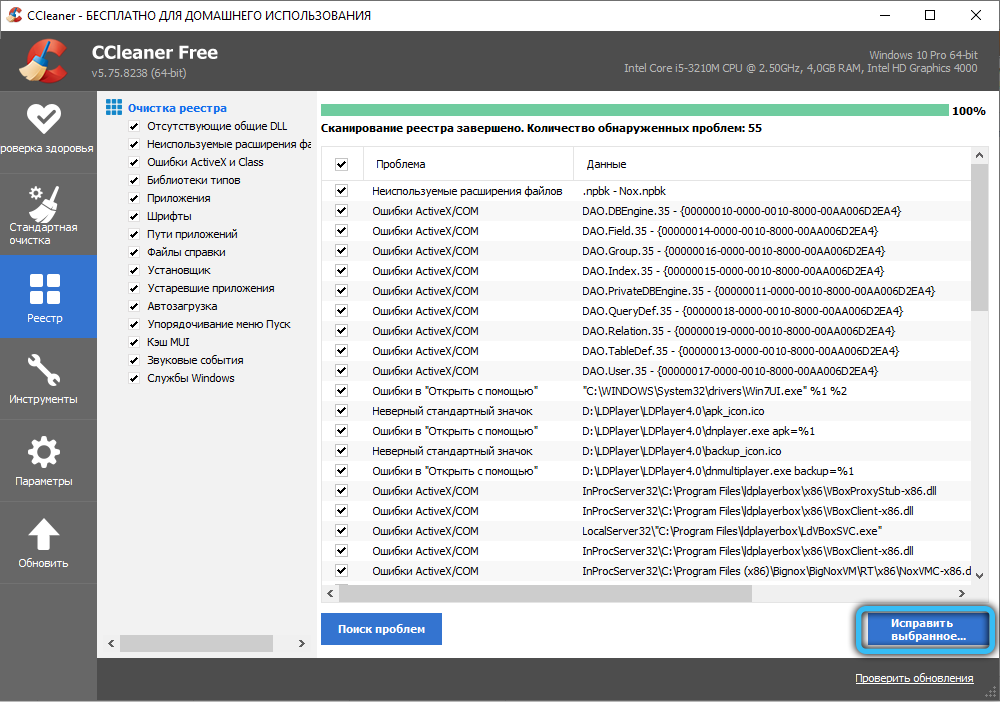
Und schließlich, wenn die Benachrichtigung von Problemen nicht verloren geht, laden Sie das Dienstprogramm zur Reinigung der Registrierung zum Beispiel Cleaner herunter, analysieren Sie die Notizen und versuchen Sie, Fehler zu beseitigen. In solchen Fällen berichtet das System in der Regel, dass NVCPL.DLL wurde nicht gefunden. Wenn Sie selbst kürzlich etwas in der Registrierung geändert haben, stellen Sie die gespeicherte Kopie wieder her (es lohnt sich immer vor jeder Intervention):
- Suchen Sie eine exportierte Datei mit Einträgen.
- Klicken Sie zweimal darauf.
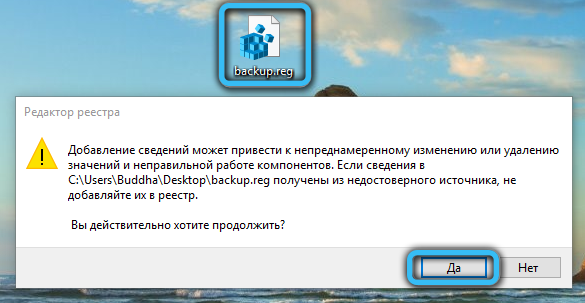
- Warten Sie eine Minute.
- Laden Sie den PC neu.
Versuchen Sie, das Element im System erneut zu registrieren:
- Geben Sie in der Systemsuche die "Befehlszeile" ein und führen Sie sie im Namen des Administrators aus. Es ist besser, genau das zu tun, ohne Hot Keys zu verwenden, sonst kann das System Ihre Teams ignorieren und sagen, dass Sie kein Recht haben, sie zu geben.
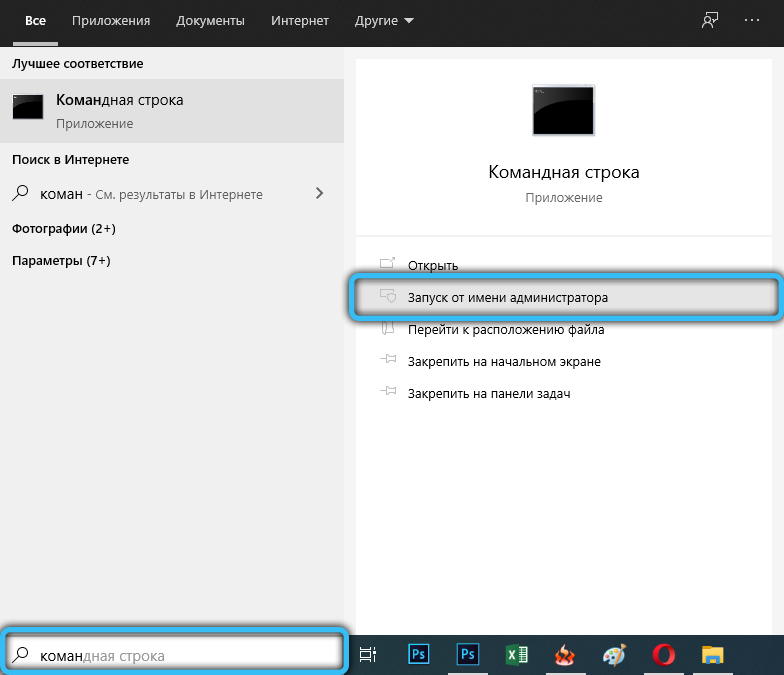
- Im Schwarzen Feld, Laufwerk: Regsvr32 NVCPL.DLL.
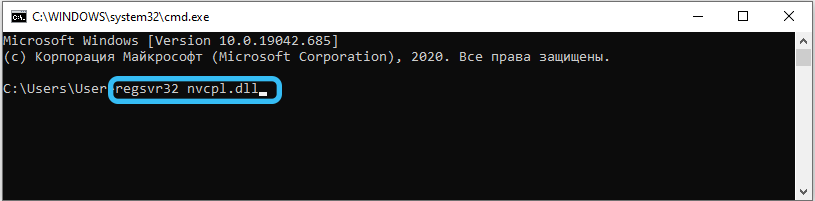
- Klicken Sie auf EINGABE.
- Das Betriebssystem wiederherstellen.
Lohnt es sich, aus der automatischen Last zu entfernen?
Die RthDVCPL -Anwendung kann aus automatischem Start entfernt werden, wenn sie Sie stört. Dies wirkt sich nicht auf die Reproduktion von Sounds, Audio und Video aus. Aber es gibt einige Nuancen:
- Sie können keine zusätzlichen Lautsprecher, Kopfhörer oder Mikrofon an Stecker auf der Vorderseite der Systemeinheit anschließen. Sie funktionieren nicht.
- Einstellungen für persönliche Lautstärke und t. P. Das System wird aufhören, sich zu erinnern - Sie müssen sie jedes Mal manuell ändern.
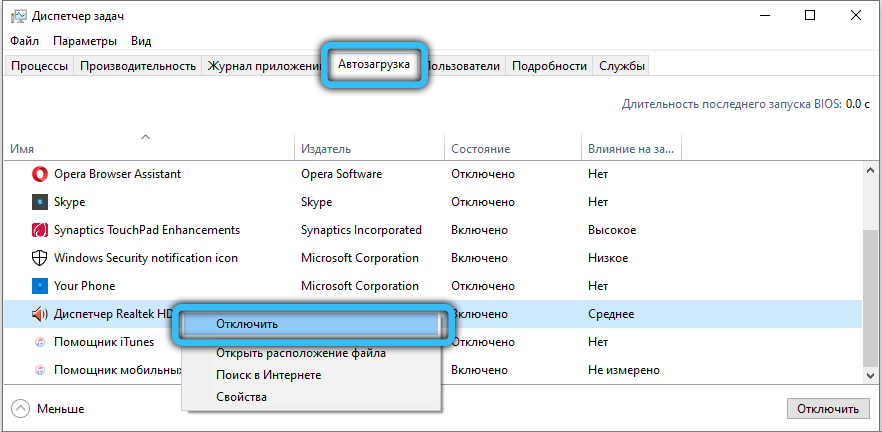
Nvcpl.DLL ist schwer zu deaktivieren, da sie von einer Grafikkarte im Hintergrund gestartet wird. Und Sie sollten nicht einmal versuchen, dies zu tun: Wenn die Benachrichtigung nicht kommt, ist das Problem immer noch nirgendwo hin, es ist besser, es dringend zu beseitigen.
Haben Sie NVCPL -Fehler gestoßen?.Dll oder rthdvcpl? Wie haben Sie es geschafft, mit ihnen umzugehen?? Erzählen Sie uns in den Kommentaren davon.
- « Verwenden des Effekts der Transparenz im Windows 10 -System
- Trennen Sie das Xbox Game -Bar -Programm in Windows »

